Hướng dẫn chặn bình luận chứa những từ xúc phạm trên Facebook
Khi chúng ta một thứ gì đó trên Facebook thì thường được nhận những nút like và bình luận của bạn bè. Nhưng thỉnh thoảng mọi người sẽ cảm thấy rất khó chịu khi nhìn thấy có một số comment mang nội dung mang hàm ý xúc phạm đến bản thân mình. Chính vì điều này mà Facebook cho phép mọi người ẩn các bình luận chứa những từ thô tục.
Hiện nay tính năng này chỉ xuất hiện trên Facebook với phiên bản web. Để có thể sử dụng được chức năng này, mời các bạn cùng theo dõi bài viết hướng dẫn chặn bình luận chứa những từ xúc phạm.
Cách ẩn bình luận chưa từ xúc phạm trên Facebook
Bước 1: Truy cập vào Facebook của bạn.
Bước 2: Nhấn vào nút tam giác ngược trên màn hình.

Bước 3: Chọn Cài đặt.
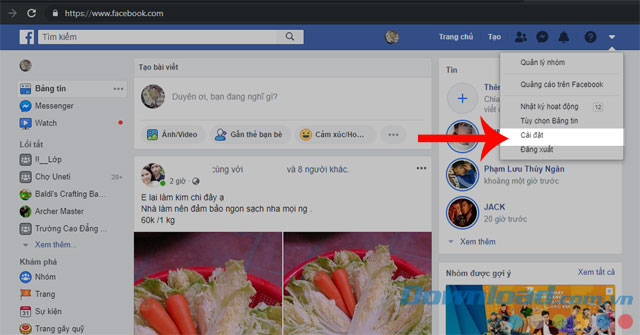
Bước 4: Click chuột vào mục Dòng thời gian và gắn thẻ.
Bước 5: Bấm Chỉnh sửa tại mục Ẩn bình luận chưa một số từ nhất định khỏi dòng thời gian của bạn.
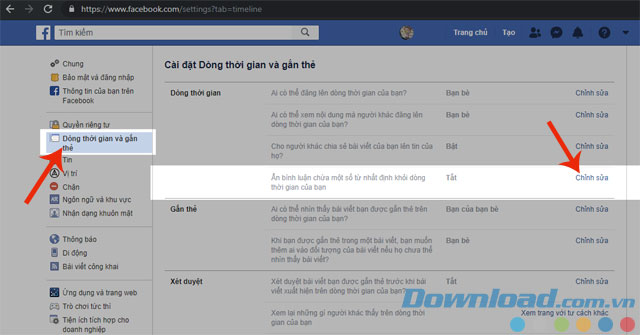
Bước 6: Nhập những từ hoặc biểu tượng mà bạn cảm thấy nó chứa nội dung xúc phạm mình vào ô trống, sau đó nhấn Thêm.
Bước 7: Ấn vào nút Lưu thay đổi.
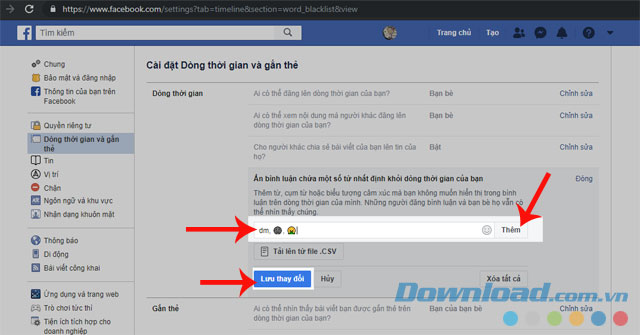
Chúng tôi hi vọng sau khi theo dõi bài viết hướng dẫn chặn bình luận có chứa những từ xúc phạm trên Facebook, mọi người sẽ không bao giờ nhìn thấy những comment với nội dung thô tự trên dòng thời gian của mình nữa.
Ngoài ra các bạn có thể tham khảo thêm một số bài viết khác như: Chặn người khác đăng lên tường Facebook của mình, Không cho người khác tìm thấy Facebook của bạn, Xem và đặt giới hạn thời gian vào Facebook,...
Chúc các bạn thực hiện thành công!
Theo Nghị định 147/2024/ND-CP, bạn cần xác thực tài khoản trước khi sử dụng tính năng này. Chúng tôi sẽ gửi mã xác thực qua SMS hoặc Zalo tới số điện thoại mà bạn nhập dưới đây:
Có thể bạn quan tâm
-

Sửa lỗi laptop báo sạc nhưng không vào pin
-

Khắc phục lỗi máy tính không nhận ổ cứng ngoài
-

Zalo PC bị lỗi! Nguyên nhân và cách khắc phục
-

Hướng dẫn cài đặt và sử dụng Dropbox để sao lưu dữ liệu
-

Cách cài đặt và chơi Dream League Soccer trên máy tính
-

Hướng dẫn cài đặt ứng dụng trên Mac
-

Cách đăng xuất Facebook Messenger nhanh chóng trên nhiều thiết bị
-

Học PowerPoint - Bài 5: Cách sử dụng theme cho slide PowerPoint
-

Cách sử dụng tính năng gõ tắt trên Unikey
-

Cách chèn công thức Toán học trên Word 2016





